Photoshop制作液态效果的背景图,液态效果壁纸图片设计
狂人设计之路 人气:0Photoshop制作液态效果的背景图,液态效果壁纸图片设计。效果图:

操作步骤:
1、打开ps新建800*800像素的画布,新建空白图层填充黑色
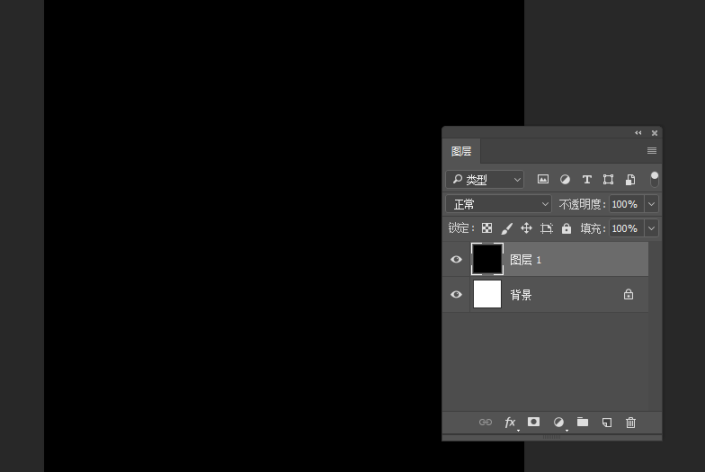
2、选中图层1,执行:滤镜--渲染--分层云彩,鼠标右键转换为智能滤镜
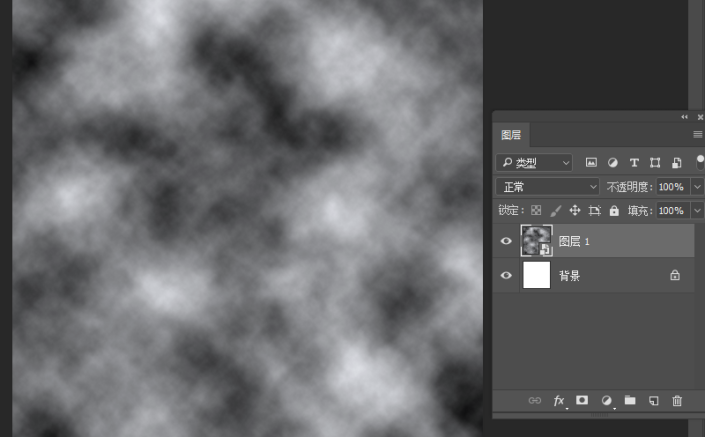
3、执行:滤镜-液化,使用膨胀工具,长按出现图中的效果,可以调节膨胀工具的大小,形成大小不一的圆形,点击确定
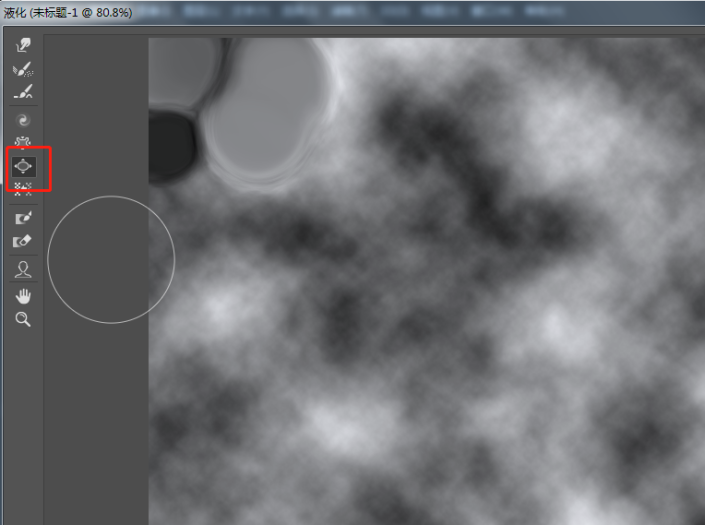
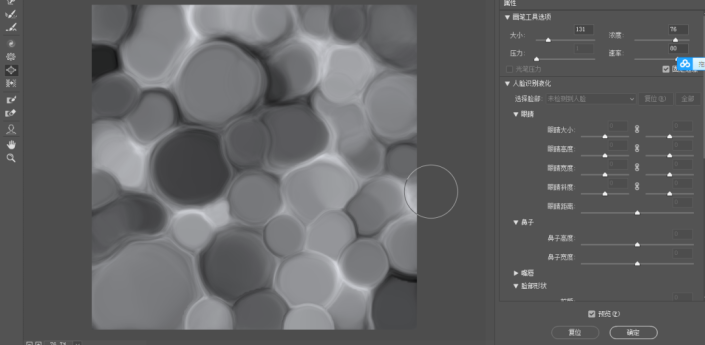
4、添加一个色相饱和度(图像--调整--色相饱和度),勾选着色,调整滑块,点击确定,再添加一个曲线(图像--调整--曲线),效果就做好啦。
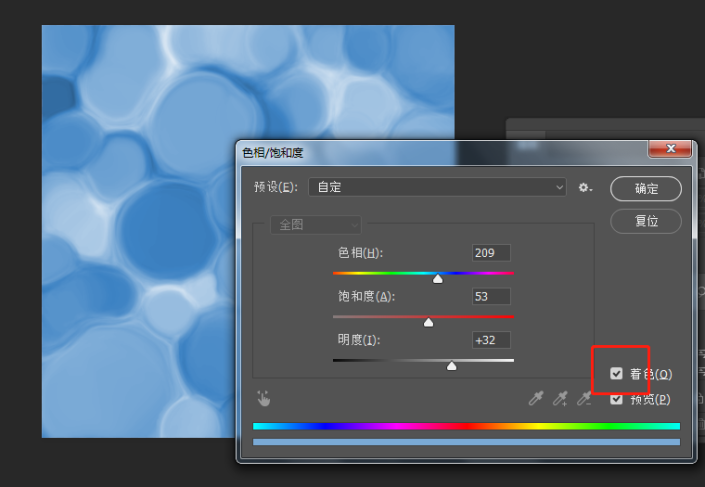
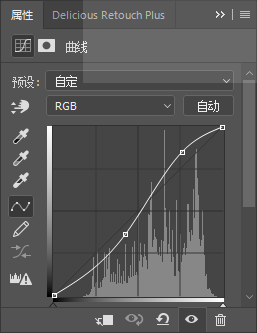
完成:

加载全部内容